
[Resuelto] ¿Cómo transferir chats de WhatsApp de iPhone/Android a correo electrónico?

¿Cómo sincronizar el historial de chat de WhatsApp desde iPhone/Android al correo electrónico? Como uno de los mensajeros instantáneos más populares, WhatsApp ofrece una forma gratuita y segura de comunicarse con otros usuarios de WhatsApp en todo el mundo, lo que convierte a WhatsApp en un modo de comunicación importante, especialmente en el campo del comercio exterior. Y para fines comerciales, se supone que los mensajes de WhatsApp y los archivos adjuntos de WhatsApp deben hacer una copia de seguridad en el correo electrónico. Así que este artículo te mostrará cómo transferir chats de WhatsApp desde iPhone/Android al correo electrónico.
Puede transmitir fácilmente mensajes y archivos adjuntos de WhatsApp al correo electrónico de cualquier otra persona que desee directamente en su dispositivo iPhone, como iPhone 14/13/12/11/X/8 Plus/8/7/7 Plus/7/6s Plus/6s/6 Plus/6/6S/SE, etc. Sólo tienes que seguir las instrucciones que se indican a continuación.
Paso 1. Desbloquee su iPhone e inicie la aplicación WhatsApp en su dispositivo, luego elija el chat que desea enviar por correo electrónico. Simplemente toque el nombre de la persona del chat para ingresar a la ventana "Información de contacto".
Paso 2. Luego desplácese hacia abajo para buscar y toque "Exportar chat" y luego la opción "Correo" para abrir otra ventana nueva. Aquí debe elegir la opción "Adjuntar medios" o "Sin medios" según sus necesidades.
Paso 3. En la nueva ventana de "Nuevos mensajes", simplemente complete el espacio en blanco incluyendo la dirección de correo electrónico y el asunto. Luego toque la opción "Enviar" para comenzar a transferir los chats de WhatsApp al correo electrónico de inmediato.

Consulte también:
¿Cómo hacer una copia de seguridad de los videos de fotos de WhatsApp en el iPhone 7 Plus?
Cómo extraer archivos multimedia de WhatsApp en iPhone
Al igual que la aplicación WhatsApp para iPhone, puede enviar mensajes y archivos adjuntos de WhatsApp por correo electrónico directamente en Android dispositivo, incluidos HTC, Samsung, Huawei, LG, etc. Sigue leyendo para conocer más detalles.
Paso 1. Ejecute la aplicación WhatsApp en su dispositivo Android y vaya a "Configuración" > "Chats" > "Historial de chat" > "Chat por correo electrónico".
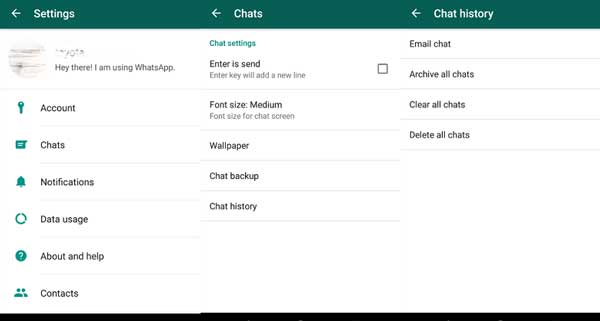
Paso 2. Luego, puede seleccionar el chat deseado para enviar por correo electrónico desde su aplicación WhatsApp, luego seleccionar si desea enviar los chats por correo electrónico con o sin archivos adjuntos o no, simplemente seleccione la opción "Adjuntar medios" o "Sin medios" según sus necesidades.
Paso 3. Después de eso, debe ingresar la dirección de correo electrónico, luego toque la opción "Enviar" para enviar los chats de WhatsApp al correo electrónico a la vez.

Este contenido explica cómo sincronizar y transferir el historial de chat de WhatsApp desde iPhone y dispositivos Android al correo electrónico con fines de copia de seguridad y uso compartido. En la Parte 1, proporciona instrucciones para transferir chats de WhatsApp desde un iPhone a un correo electrónico. Los usuarios deben exportar el chat, elegir la opción de correo electrónico, completar los detalles y enviarlo. La parte 2 cubre la sincronización del historial de chat de WhatsApp desde un dispositivo Android al correo electrónico, lo que implica seleccionar el chat deseado, elegir archivos adjuntos, ingresar la dirección de correo electrónico y enviar los chats.
Artículos relacionados:
Cómo agregar contactos de iPhone a Whatsapp
El mejor asistente de copia de seguridad para iPhone / iPad / iPod
¿Cómo recuperar el historial de chat de WhatsApp eliminado en iPhone?
[Resuelto] ¿Dónde se almacenan los mensajes de texto en Android teléfonos en 2023?
¿Cómo restaurar la copia de seguridad de WhatsApp de Google Drive a iPhone? (Guía paso a paso)
Una guía sobre cómo recuperar imágenes eliminadas de WhatsApp en Samsung de 5 maneras

 Aplicaciones sociales
Aplicaciones sociales
 [Resuelto] ¿Cómo transferir chats de WhatsApp de iPhone/Android a correo electrónico?
[Resuelto] ¿Cómo transferir chats de WhatsApp de iPhone/Android a correo electrónico?